Snel en slim zoeken naar mail in Outlook (deel 2)
Het merendeel van de e-mailgebruikers zijn bewaarders. Probeer na te gaan of het bericht écht belangrijk is (voor de organisatie) en dus gearchiveerd moet worden (bij voorkeur in een gedeelde organisatiemap of -schijf) of dat het bericht jouw persoonlijke 'werkarchief' betreft. Zodoende kan je direct al een filter voor jezelf inbouwen door niet alles te willen (en hoeven!) bewaren zodat Outlook een zoekactie veel sneller kan uitvoeren.
Inge Verweij, trainer/coach bij AVK, gaf eerder al aantal tips voor Outlook. Met de volgende zoektips gaat Outlook voor jou werken in plaats van andersom.
- E-mails zoeken in meerdere mappen
- Zoekmappen maken
- Zoekoperatoren
E-mails zoeken in meerdere mappen
Mogelijk heb je zelf diverse mappen onder je Postvak In aangemaakt of beheer je meerdere mailboxen. Zoeken wordt dan vaak lastig want als alle mappen (incl. submappen) telkens doorzocht moeten worden dan kost dat uiteraard meer tijd, of je moet de handeling een aantal keer herhalen. Zo kun je heel eenvoudig meerdere mappen tegelijk laten doorzoeken:
- Klik met je cursor in de zoekbalk (bovenin Postvak In) zodat het tabblad ‘Hulpmiddelen (of Hulpprogramma’s) voor zoeken' wordt weergegeven.
- Klik op de button 'Hulpmiddelen voor zoeken' en selecteer 'Zoekcriteria' waarna onderstaand scherm opent. Dit kan ook middels de sneltoetsen: Ctrl + Shift + F.

- Typ het woord (of de woorden) waarnaar je wil zoeken achter 'Zoeken naar de tekst' in het tabblad 'Berichten'.
- Selecteer onder 'In' of er alleen in de onderwerpregel gezocht moet worden of ook in de tekst van het bericht.
- Onder het tabblad 'Meer opties' kan je de opdracht nog verder verfijnen door bijvoorbeeld een categorie in te vullen.
- Standaard wordt er gezocht in de map die op dat moment geopend is. Om dit te wijzigen naar meerdere mappen klik je op 'Bladeren'. In dit scherm kan je zelf de map (of mappen) aanvinken waarbinnen gezocht moeten, dus ook binnen mappen van andere accounts waarvoor je gemachtigd bent.

Let op : als je ook in submappen wil laten zoeken, vergeet dan niet om onderaan 'Submappen zoeken' aan te vinken.
Zoekmappen maken
Een zoekmap geeft je snel het overzicht van alle e-mailberichten die aan bepaalde criteria voldoen. Zo kan je bijvoorbeeld direct laten zoeken naar alle grote e-mails of e-mails van of aan bepaalde personen, ongeacht in welke map(pen) deze berichten staan.
Er zijn verschillende manieren om een zoekmap te maken:
- Klik in E-Mail onder het tabblad 'Map' op 'Nieuwe zoekmap' of
- Klik aan de linkerzijde bij je mappenstructuur met je rechtermuisknop op 'Zoekmappen' of
- Gebruik de sneltoets Ctrl + Shift + P.
Onderstaand scherm wordt dan geopend:

Je klikt vervolgens op de gewenste zoekmap en indien nodig kan je de extra criteria aangeven. Bij 'E-mail zoeken in' is het mogelijk om een ander account te selecteren.
Een aangepast zoekmap maken
Onderaan de vooraf gedefinieerde zoekmappen staat de mogelijkheid 'Een aangepaste zoekmap maken'. Zodra je hierop klikt verschijnt het volgende scherm:

- Typ een naam voor deze zoekmap
- Klik op 'Voorwaarden' om de criteria aan te geven zoals woorden, categorieën, afzender etc. Zie tevens de beschrijving onder 'E-mails zoeken in meerdere mappen'.
Zoekoperatoren gebruiken
In mijn vorige blog heb ik aangegeven wat je kan vinden als je de operatoren EN/+, NIET/-, OF, " " en ( ) gebruikt.
Onderstaand wat aanvullingen om je zoekopdrachten binnen Outlook te kunnen verfijnen. Deze tekens kan je ook gebruiken als je via het tabblad 'Zoeken' en het icoon 'Meer' criteria selecteert die je verder wilt specificeren.
| Als je typt: | Dan vind je dit: |
| = | Items 'gelijk aan' |
| < | Items 'kleiner dan' |
| > | Items 'groter dan' |
| Berichtgrootte:< 3 MB | Items die kleiner zijn dan 3 MB |
| Berichtgrootte:> 5 MB | Items die groter zijn dan 5 MB |
| Berichtgrootte:> 3 MB EN < 5 MB |
Items die groter zijn dan 3 MB en kleiner dan 5 MB |
| Ontvangen:= 1/8/16 | Items die op 1 augustus zijn ontvangen |
| Ontvangen:> 1/8/16 | Items die ontvangen zijn tussen 1 augustus 2016 en 1 september 2016 zijn ontvangen |
Geschreven door Inge Verweij
Trainer/coach AVK

Bij het thema van dit artikel betrokken organisaties
Meer artikelen met dit thema
Infomedics introduceert Declaratieservice Plus: ‘Kwaliteit en cashflow van de praktijk verbetert en declaratieproces wordt efficiënter’
10 sep 2024 5 minInfomedics is van een relatief kleine factoringaanbieder in vijftien jaar uitgegroeid naar een alom aanwezige…
‘One-stop-shop’ voor ICT in de eerstelijnszorg: Cobbler focust op veiligheid, innovatie en proactieve ondersteuning
9 sep 2024 4 minCobbler is een ICT-dienstverlener speciaal voor de eerstelijnszorg. Hun doel is om alle ICT-vraagstukken over…
Arts en Zorg introduceert Gezond.nl: Digitale toegangsroute tot eerste lijn die de huisarts ontzorgt
4 sep 2024 7 minDental Clinics en ReviewCollect over hun succesvolle samenwerking: ‘Lovende reviews bieden een enorme positieve energie aan het hele team’
16 jul 2024 8 minDental Clinics heeft de afgelopen jaren een indrukwekkende groei doorgemaakt. Sinds 2021…
Innovatie in de tandheelkunde: de kracht van software
19 jun 2024 5 minIn de moderne tandartspraktijk staat het bieden van hoogwaardige zorg centraal, maar een efficiënte…
De gouden tip om lege agendaplekken in de mondzorgpraktijk aan te pakken
30 mei 2024 4 minAls er ineens een lege agendaplak ontstaat, kost het veel tijd om de agenda weer…
Toekomst van het zorgstelsel volgens Guus van Montfort: De zorg is geen koekoeksjong dat de rijksfinanciën opeet
23 mei 2024 5 minOud-huisarts Thieu Heijltjes bespreekt het nieuwe boek van Guus van Montfort ‘De toekomst van…
Agilio Software Nederland breidt uit met PraQties KMS: De sleutel tot meer werkplezier in de eerstelijnszorg
21 mei 2024 5 minPraQties KMS is overgenomen door Agilio Software, een softwareontwikkelaar met oplossingen,…




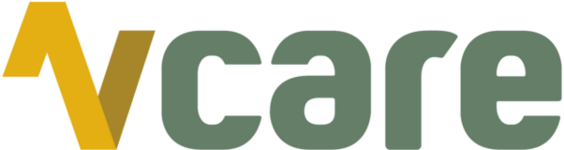











Reactie toevoegen